Samsung Galaxy S23/S20/S10 ユーザーの場合は、重要な Samsung モバイル デバイスのデータをすべてクラウドにバックアップしたいと思うかもしれません。結局のところ、誤った削除、デバイスのフォーマット、システムの破損などの理由に関係なく、Samsung デバイスからファイルは簡単に失われる可能性があります。次のパートでは、Samsung アカウントをセットアップして Samsung をクラウドにバックアップする方法と、追加のアプリケーションを使用して Samsung クラウド バックアップを行う方法を中心に説明します。
ステップ 1: Samsung デバイスの [設定] をタップし、[アカウントと同期] のオプションが見つかるまで画面を下にスクロールします。それをタップし、ポップアップ画面で「アカウントを追加」をクリックするだけです。
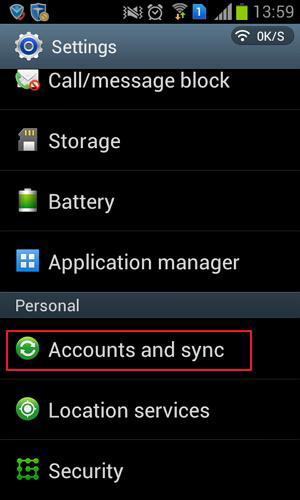
ステップ 2: Samsung アカウントをタップします。次に、アカウントを作成します。メールアドレス、パスワードなどを入力します。
ステップ 3: Samsung アカウントにサインインした後、Samsung アカウント > [デバイスのバックアップ] をタップします。バックアップ オプションを選択します。
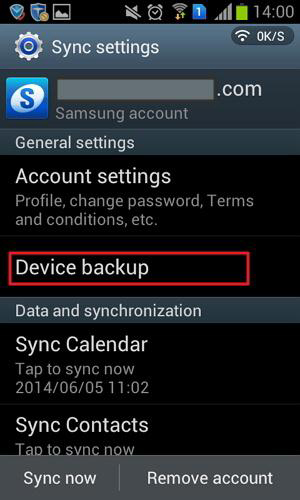
ステップ 4:小さなダイアログがポップアップ表示されます。バックアップしたいSamsungデータにチェックを入れます。実際、ログ、SMS、MMS、設定をバックアップできます。次に、「OK」をタップします。
ステップ5:次に、「今すぐバックアップ」をタップして、必要なデータをサムスンクラウドにバックアップします。または、[自動バックアップ] にチェックを入れて、Samsung 電話が 1 日に 1 回データを自動的にバックアップするようにすることもできます。
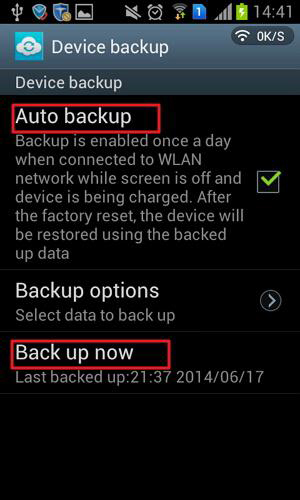
関連記事:
Motorola からコンピュータにテキスト メッセージを転送する方法
Samsung Galaxy から PC に連絡先を転送する方法
追加のアプリケーションを使用して、Samsung Galaxy をクラウドにバックアップすることもできます。ここでは、おすすめのトップ 5 アプリをリストします。クリックして詳細を読み、最も理想的なものを選択してください。
ツール 1: G クラウド バックアップ
ツール 2:スーパー バックアップと復元
ツール 3: IDrive オンラインバックアップ
ツール 4: 簡単なバックアップと復元
追加のヒント: Samsung Galaxy データをコンピュータにバックアップする
そうですね、クラウド サービス上にバックアップを作成すると、復元が遅いという問題が発生する可能性があります。それを避けるために、Samsung データをバックアップしてコンピュータに保存するより良い方法を紹介します。必要なのは、 Samsung メッセージのバックアップと呼ばれるプロフェッショナルな Android データ管理ツールです。これを使用すると、Samsung Galaxy S23/S20/S10/S9 からアプリ、写真、ビデオ、音楽、連絡先、テキスト メッセージ、書籍などのデータを転送できます。 /S8/S7/S6、Note 20/Note 10/Note 8/Note 7/Note 6/Note 5/Note 4などをPCまたはMacコンピュータに接続します。このプログラムの使用方法のチュートリアルは次のとおりです。
以下のボタンから無料でダウンロードできます。
ステップ 1. Samsung 携帯電話をコンピュータに接続します
コンピュータ上で Android アシスタントを実行し、USB データ ケーブルを介して Samsung 携帯電話をコンピュータに接続します。プログラムは Samsung 製携帯電話を検出し、プライマリ ウィンドウに表示します。

ステップ 2. Samsung Galaxy をコンピュータにバックアップする
左側のパネルからバックアップしたいファイルの種類をクリックし、コンピュータ上でバックアップしたいファイルをプレビューして選択し、「エクスポート」ボタンをクリックします。次に、選択したすべての Samsung データがコンピュータにエクスポートされます。

関連記事:
【トータルガイド】iPhoneからSamsungに連絡先を移行するには? - 7つの方法
Samsung から LG への転送 - Samsung から LG へデータを転送するには?
サムスンから削除されたフォルダーを復元する方法? - 3つの方法
Samsung からドキュメントとデータを完全に削除する方法?
Samsung Galaxy で削除した写真を簡単に取得する方法
Samsung Manager - 4 つの主要な方法で Samsung を簡単に管理する方法
Copyright © samsung-messages-backup.com All Rights Reserved.